İnsanların hayal gücünü gerçeğe dönüştürebileceği Midjourney, sonunda kendi resmi internet sitesini açtı. Ancak siteyi ilk kez kullananlar için bazı adımlar karmaşık gelebilir. Bu sebeple biz de sizlere Midjourney internet sitesi nasıl kullanılır anlatalım dedik. Gelin başlayalım!
Midjourney internet sitesi nasıl kullanılır?
Midjourney internet sitesine girdiğinizde, sizi basit ama işlevsel bir arayüz karşılayacak. İlk olarak, bir görüntü oluşturmak için ne yapmak istediğinizi tanımlayın ve bu tanımı ‘imagine’ (hayal et) çubuğuna yazın. Tanımınızı girdikten sonra ‘Enter’ tuşuna basarak işlemi başlatabilirsiniz. Bu adım, hayalinizdeki görüntüyü oluşturmak için ilk adımdır.
Her seferinde dört adet görüntü seti oluşturulacak ve bu görüntüleri daha yakından incelemek isterseniz, ışık kutusunda görüntüleri tıklayarak görebilirsiniz. Işık kutusunda, görüntüleri yakınlaştırmak veya diğerlerine göz atmak için ok tuşlarını veya fare kaydırma tekerleğini kullanabilirsiniz.
Görüntülerinizi özelleştirme ve düzenleme
Her oluşturduğunuz görüntü seti için farklı aksiyonlar alabilirsiniz. Beğendiğiniz bir görüntü üzerinde daha fazla versiyon oluşturmak istiyorsanız, ‘vary strong’ aracını kullanabilirsiniz. Bu araca tıkladıktan sonra, yeni oluşturulan görüntüleri görmek için tekrar oluşturma sekmesine dönün. Bu şekilde, ilk orijinal görüntüden ilham alan dört yeni görüntü oluşturabilirsiniz.
Ayrıca görüntü oluşturma ayarlarınızı istediğiniz zaman değiştirebilirsiniz. Bunun için sağ üst köşede bulunan üç çizgi simgesine tıklayarak ayarlar menüsüne erişebilirsiniz. Bu ayarlar menüsünde, örneğin varsayılan olarak görüntülerinizi yatay formatta oluşturacak şekilde düzenleyebilirsiniz.
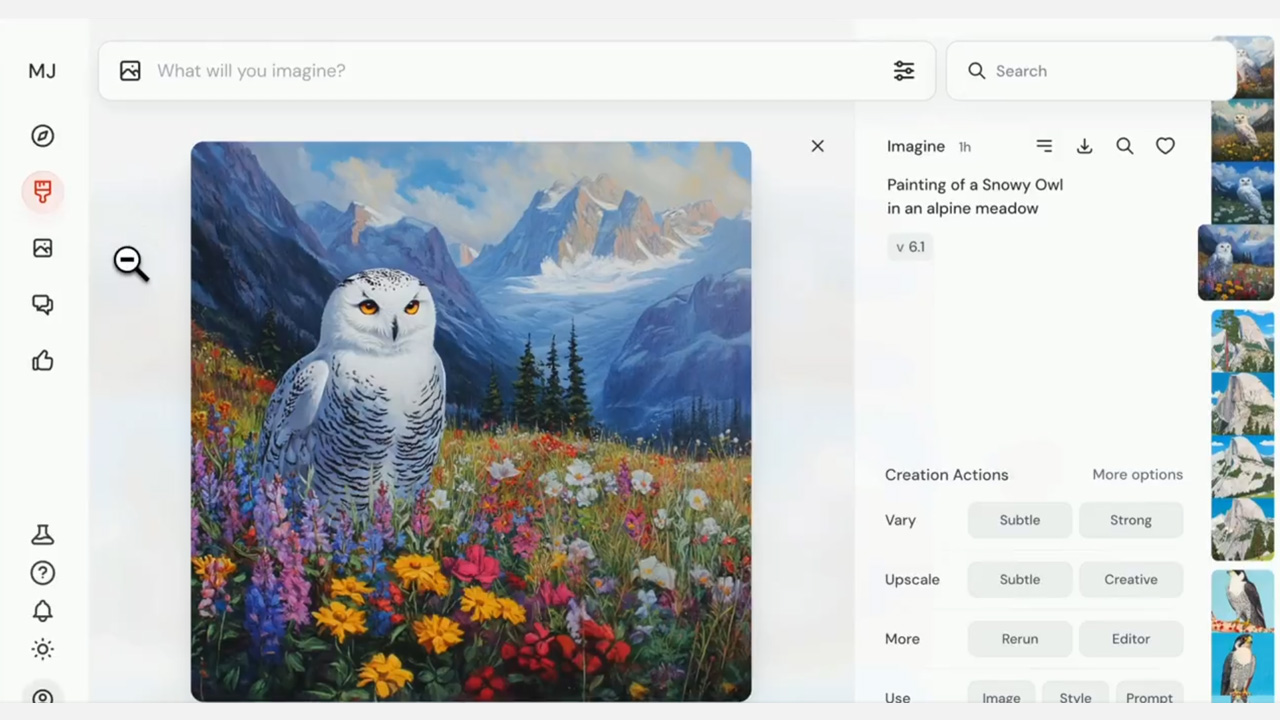
Görüntülerinizi düzenlemek veya indirmek için ‘organize’ (düzenle) sekmesine geçebilirsiniz. Burada görüntüleri seçip sürükleyerek bir klasöre ekleyebilir veya cihazınıza indirebilirsiniz. Eğer başka içerik üreticileriyle birlikte çalışmak isterseniz, ‘rooms’ (odalar) sekmesine giderek diğer kullanıcıların neler oluşturduğunu görebilir, sohbete katılabilir veya kendi görüntülerinizi oluşturabilirsiniz.
Eğer ilham arıyorsanız, ‘explore’ (keşfet) sekmesine geri dönerek, diğer kullanıcıların oluşturduğu görüntüleri inceleyebilir ve hatta bu görüntüleri kendi komutlarınızda kullanabilirsiniz. Midjourney, yeni kullanıcılara ücretsiz olarak 25 görüntü seti oluşturma hakkı tanıyor, bu nedenle denemek için hemen başlayabilirsiniz.

Bilgisayar ekranında siyah nokta! Ölü piksel nedir?
"Bilgisayar ekranında siyah nokta oluştu peki ne yapmalıyım?" sorusuna cevaben "Ölü piksel nedir?" rehberimiz yayında...Midjourney internet sitesi resmen açıldı ve biz de nasıl kullanılır anlattık. Dilerseniz siteye buradan ulaşabilirsiniz. Siz ne düşünüyorsunuz? Düşüncelerinizi aşağıdaki yorumlar kısmından bizlerle paylaşmayı lütfen unutmayın.



Her gun mu 25 tek sefer mi? Yoksa satin almak sart. Midjourney sayesinde 4 kitabimi amazonda satisa sundum. Ama henuz satisim cok az oldugundan zarardayim 🙂 ama midjourney favorim
Toplamda 25 görsel oluşturma hakkınız var maalesef. Bitince bitiyor. 🙂